大家知道有不少用户习惯在电脑中使用Google Chrome浏览器。而有时候需要代理才能正常访问一些网站,那么电脑中怎么设置Google Chrome浏览器代理服务器呢?如果有需要的话,不妨参考本文介绍的教程。
推荐:电脑最新系统下载
win8.1 - 14 、打开Chrome浏览器,点击右上角的菜单按钮;
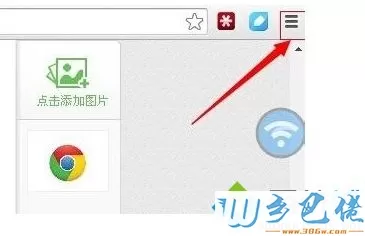
windows7系统之家 - 15 、在打开的菜单选项中点击设置;
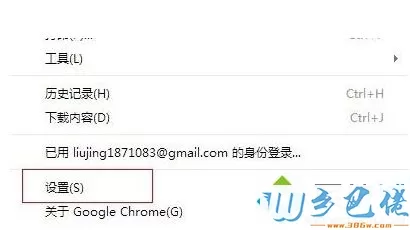
windows7 - 1、在底部点击“显示高级设置”;
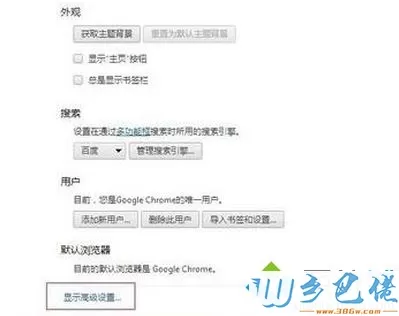
windows8 - 2、接着点击“更改代理服务器设置”按钮;
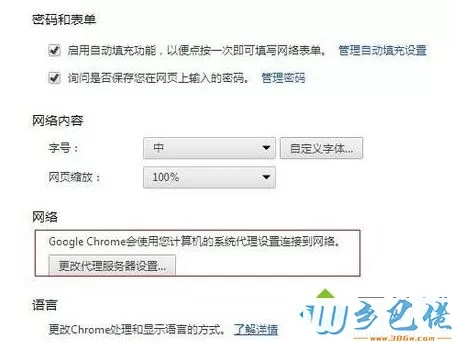
windows10 - 3、在打开的窗口中点击“选择局域网配置”;
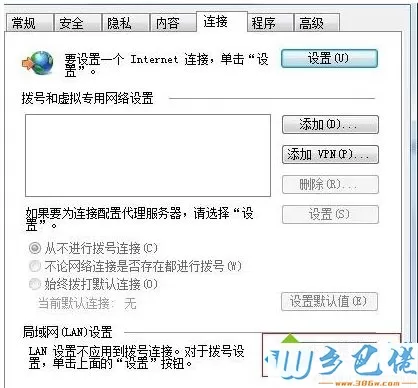
xp系统 - 4、接着在局域网配置代理服务器内填写地址和端口号,并点击确定即可。
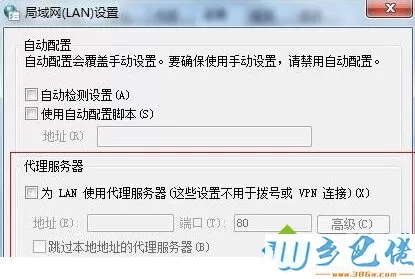
如果需要在电脑中设置Google Chrome浏览器代理服务器,就可以根据以上步骤来操作。


 当前位置:
当前位置: